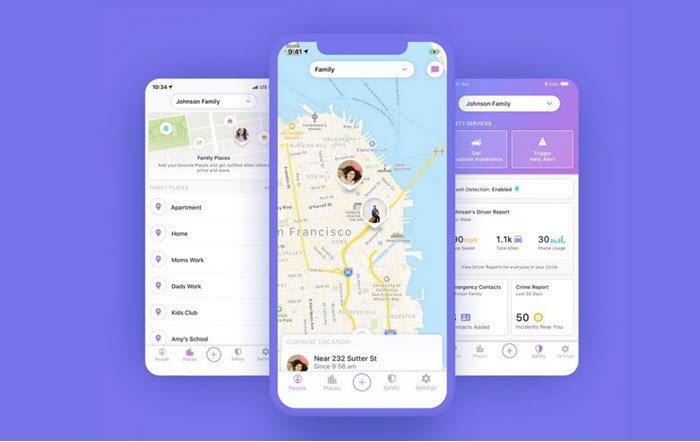Life360 «шеңбердегі» барлығын қадағалаудың жақсы тәсілі бола алатынымен, отбасыңыздың немесе достарыңыздың сіздің қайда екеніңізді білуін қаламайтын кездер болады. Сондықтан, «шеңберіңіздегі» ешкім білмей-ақ, Life360 жүйесінде орынды өшіру қажет жағдайға тап болуыңыз мүмкін.
Жақсы жаңалық, мұны істеудің жолдары бар және осы мақалада біз сіздермен Life360 жүйесінде орынды өшірудің ең жақсы тәсілдерін ешкім білмей бөлісеміз.
Life360 дегеніміз не?
Life360 — Life360 Inc әзірлеген орынға негізделген қолданба, оның негізгі мақсаты бір «шеңбердегі» белгілі бір адамдар тобының орнын бақылау үшін GPS пайдалану болып табылады. Шеңбер - отбасы мүшелері немесе достар сияқты адамдар тобы. бір-бірін бақылау үшін Life360 қолданбасын пайдалана алатындар. Шеңбердің әрбір мүшесі межелі жерге қауіпсіз жету үшін басқа мүшелердің орналасқан жерін бақылай алады.
Life360 орынды бөлісуді өшірудің ықтимал қауіптері
Life360 артықшылығын көруге болатыны анық, өйткені ол ата-аналарға балаларының өздері болуы керек жерде екеніне көз жеткізудің оңай жолын ұсынады. Сонымен, Life360 жүйесінде орынды өшіру әдісін сізбен бөліспес бұрын, алдымен мұны істеудің ықтимал қауіптерін шешу маңызды. Оларға мыналар жатады;
- Ұрлау болған жағдайда, Life360 орны өшірілген болса, құрылғыны қадағалау және ұрлау құрбанын табу өте қиын болады.
- Егер балалар Life360 қолданбасында орынды өшірудің жолын тапса, оларға тыйым салынған жерлерге бару ықтималдығы әлдеқайда жоғары, бұл балаларды қадағалауды қиындатады.
Ешкім білместен Life360 жүйесіндегі орынды қалай өшіруге болады?
Құпиялылық мақсатында Life360 жүйесінде орынды өшіру керек болса, төменде мұны істеудің кейбір жолдары берілген;
1. iOS локациясының жалғандығы
Айналаңыздағы басқалардың сіздің қайда екеніңізді білмеуінің ең жақсы жолы құрылғыңыздағы GPS орнын өзгерту болып табылады. Мұны істеудің ең жақсы жолы - пайдалану MobePas iOS орнын өзгерту құралы , iPhone құрылғысындағы орынды әлемнің кез келген жеріне, соның ішінде iPhone 14 Pro Max/14 Pro/14-ге өзгертуге мүмкіндік беретін орынды анықтау құралы.
Бұл құралды iOS құрылғыңыздағы орынды өзгерту үшін пайдаланғаннан кейін, Life360 мүшелері нақты орналасқан жеріңізді бақылай алмайды, бұл құрылғыны өшірмей-ақ орынды «жасыруға» мүмкіндік береді. MobePas iOS Location Changer көмегімен iOS құрылғыңыздағы GPS орнын бұрмалау үшін мына қарапайым қадамдарды орындаңыз:
Тегін қолданып көріңіз Тегін қолданып көріңіз
1-қадам : MobePas iOS Location Changer бағдарламасын компьютеріңізге жүктеп алып, бағдарламаны орнату үшін орнату шеберін орындаңыз. Орнатқаннан кейін бағдарламаны іске қосыңыз, содан кейін бастау үшін «Енгізу» түймесін басыңыз.

2-қадам : iPhone телефонын компьютерге қосып, одан кейін «Осы компьютерге сену» сұралғанда «Сенім» түймесін түртіңіз. Сондай-ақ құрылғымен байланыс орнату үшін рұқсат кодын енгізу қажет болуы мүмкін.

3-қадам : Құрылғы қосылғаннан кейін экранда құрылғының ағымдағы орнын көрсететін картаны көруіңіз керек. GPS орнын өзгерткіңіз келетін орынды енгізіңіз.
4-қадам : тағайындалған орын басқа ақпаратпен бірге бүйірлік тақтада пайда болады. «Өзгертуді бастау» түймесін басыңыз, сонда Life360 орны жаңа таңдалған орынға бірден өзгереді.

2. Android Location Changer
Android пайдаланушылары үшін Life360 жүйесінде орынды өшіру үшін Android телефоныңызда орналасқан жеріңізді жалған жасауға болады. MobePas Android Location Changer Samsung, Huawei, LG, Sony, Xiaomi, OnePlus, т.б. сияқты барлық Android құрылғыларын қолдайды және Android құрылғыларын түбірлеудің қажеті жоқ.
Тегін қолданып көріңіз Тегін қолданып көріңіз
1-қадам. Компьютерде Android Location Changer бағдарламасын іске қосыңыз, одан кейін «Жұмысты бастау» түймесін басыңыз.

Қадам 2. Android құрылғысын компьютерге қосыңыз.

3-қадам. Құрылғының орнын өзгерту үшін жоғарғы оң жақ бұрыштағы «Телепорттау режимі» түймесін басып, картада телепорттағыңыз келетін орынды бекітіңіз. Сондай-ақ, пайдаланғыңыз келетін орынды табу үшін сол жақтағы іздеу жолағын пайдалануға болады. Содан кейін «Жылжыту» түймесін басыңыз.

Тегін қолданып көріңіз Тегін қолданып көріңіз
3. Ұшақ режимін қосыңыз
Ұшақ режимі қосылған кезде құрылғының кез келген деректерді, соның ішінде GPS сигналы мен желі қосылымын бөлісуіне жол бермейді. Бақылау үшін GPS сигналы да, желі қосылымы да қажет болғандықтан, ұшақ режимін қосу басқа біреудің сізді қадағалауына кедергі келтіруі мүмкін. Міне, қалай;
- Басқару орталығын ашу үшін негізгі экраннан жоғары сырғытыңыз.
- Ұшақ режимі белгішесін тауып, оны өшіру үшін түртіңіз.
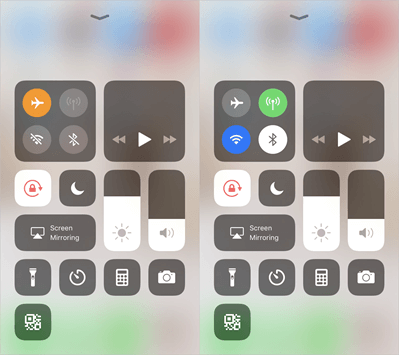
Дегенмен, Ұшақ режимі біреудің сізді қадағалауына кедергі келтіруі мүмкін болса да, интернетке кіруге және телефон қоңырауларын шалуға кедергі болатынын ескеріңіз.
4. WiFi және деректерді өшіріңіз
Wi-Fi және деректерді өшіру де біреудің Life360 арқылы орналасқан жеріңізді бақылауына жол бермеудің жақсы әдісі болып табылады. Максималды әсер ету үшін мұны қалай жасауға болады;
- Батареяны үнемдеу режимін қосу арқылы бастаңыз. Бұл фондық режимдегі барлық қолданбаларды жаңартуға жол бермейді.
- Wi-Fi және деректерді өшіріңіз. iOS құрылғылары үшін Wi-Fi және Life360 қолданбасына арналған деректерді ғана өшіруге болады. Ол үшін Параметрлер > Life360 тармағына өтіп, «Ұялы деректер», «Фонды жаңарту» және «Қозғалыс және фитнес» опцияларын өшіріңіз.
- Енді Life360 қолданбасы орналасқан жеріңізді бақылауды тоқтатады.
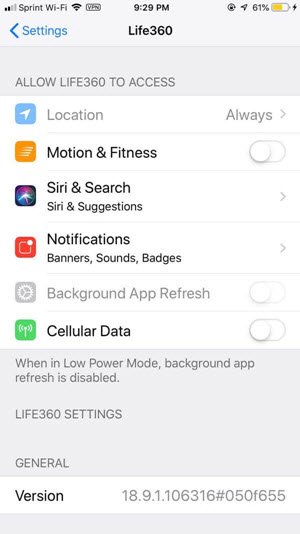
5. Оттық телефонды пайдаланыңыз
Бұл сондай-ақ біреудің құрылғыңызды қадағалауына жол бермеудің жақсы жолы. Жай ғана Life360 қолданбасын қыздырғыш телефонға орнатып, сол есептік жазбамен кіріңіз. Одан кейін оттықты бақылағыңыз келетін орынның Wi-Fi желісіне қосыңыз, содан кейін құрылғыдан Life360 қолданбасын жойыңыз. Осыдан кейін сіздің «шеңберіңіз» мүшелері оттықты бақылайды және сіз құрылғыңызды еркін пайдалана аласыз.
6. Life360 бағдарламасын жою
«Шеңберіңіз» мүшелерінің сізді біржола қадағалауын тоқтатқыңыз келсе, Life360 қолданбасын құрылғыңыздан жоюыңыз керек. Қолданбаны құрылғыдан жою үшін мына қарапайым қадамдарды орындаңыз;
- Қолданба қозғала бастағанша, негізгі экрандағы Life360 қолданбасының белгішесін бірнеше секунд түртіңіз.
- Белгішеде “X†пайда болуы керек. Осы «X» түймесін түртіңіз, сонда қолданба құрылғыңыздан жойылады.
Құрылғыңыздан Life360 қолданбасын жою тарихты және тіркелгіңізде әлі де қолжетімді басқа деректерді жоймайтынын ескеріңіз. Мысалы, сіздің шеңберіңіздің мүшелері соңғы белгілі орналасқан жеріңізді әлі де көре алады.
Барлық осы ақпаратты біржола жою үшін Life360 тіркелгіңізді жоюыңыз қажет, ол да жазылымыңыздан бас тартады. Оны қалай істеу керек;
- Life360 ашыңыз және "Параметрлер" бөліміне өтіңіз
- «Тіркелгілер» бөліміне өтіңіз
- Life360 тіркелгіңізді жою және жазылымды аяқтау үшін «Есептік жазбаны жою» түймесін түртіңіз.
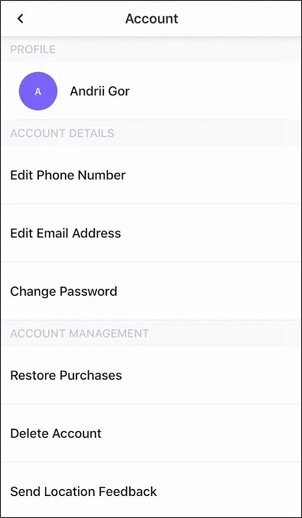
Қорытынды
Кейде не істеп жатқаныңызды немесе қайда екеніңізді білу әркімге жақсы идея емес. Құпиялылығыңыз сіз үшін маңызды болса және кейбір нәрселерді өзіңізге қалдырғыңыз келсе, Life360 шеңберіңіздің сізді қадағалауын тоқтатудың әртүрлі әдістері бар. Жоғарыда сипатталған әдістердің кейбірі тұрақты, сондықтан сіз оларды шешіміңізді өзгерту мүмкіндігі болмаса ғана пайдалануыңыз керек.
Тегін қолданып көріңіз Тегін қолданып көріңіз